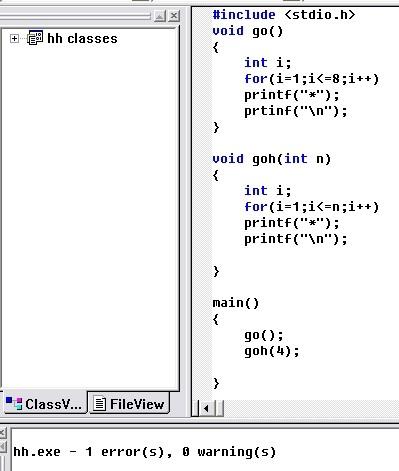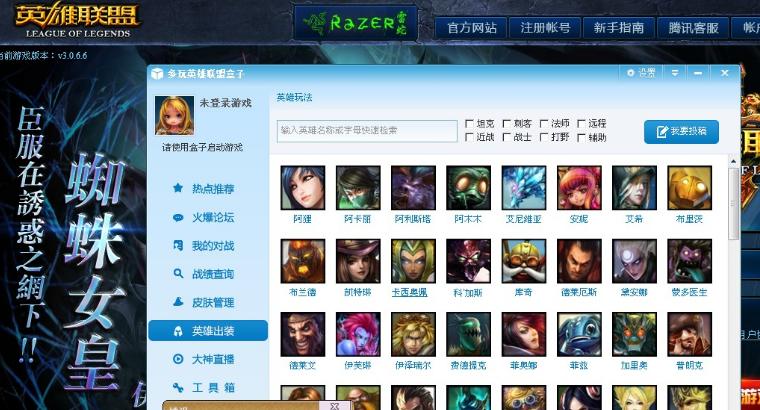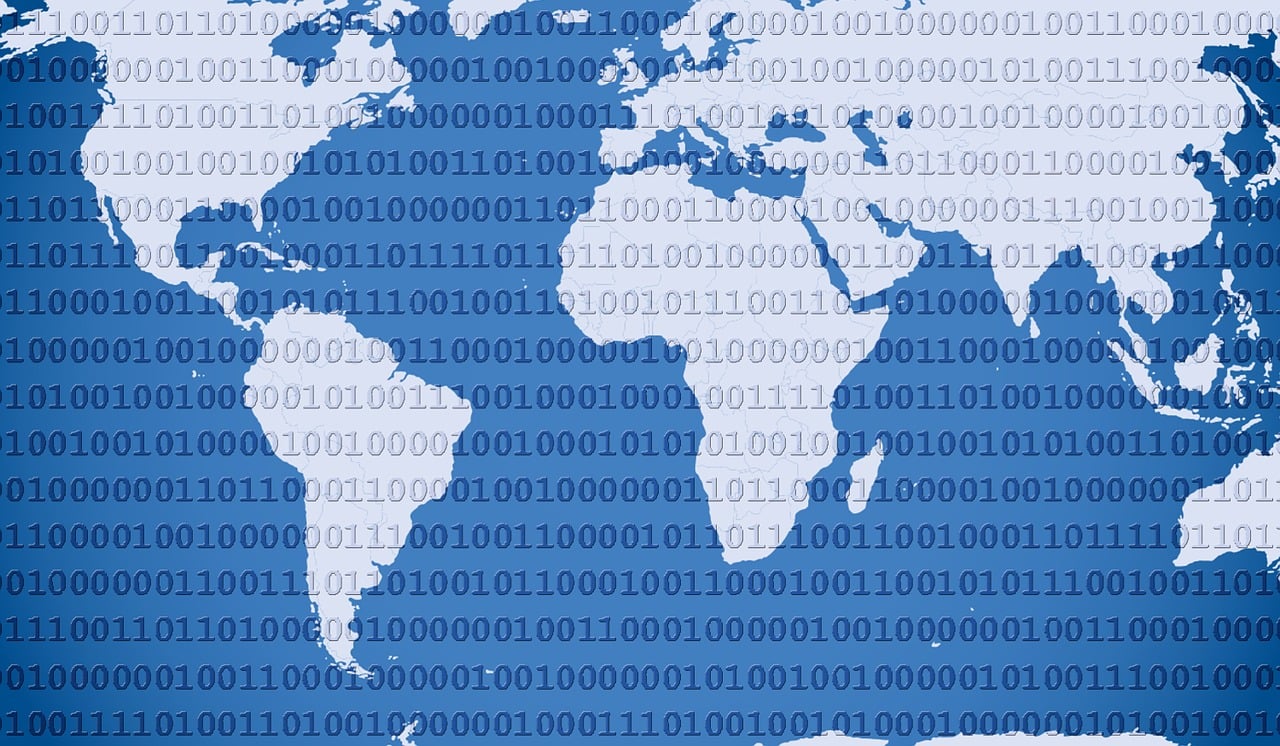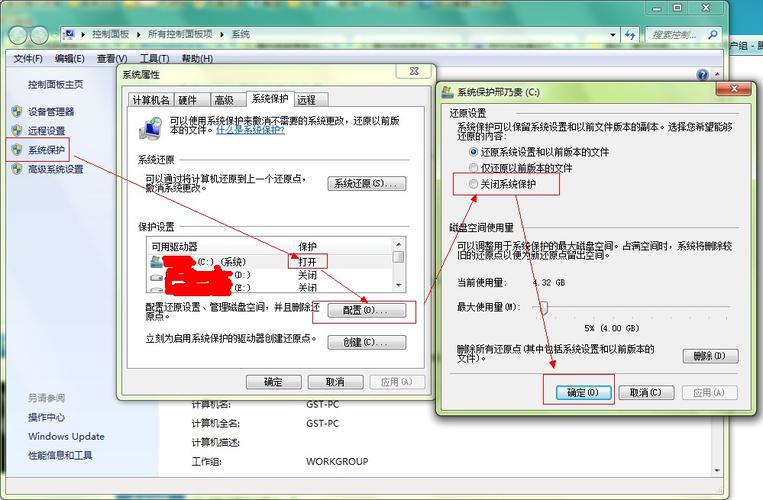检查网络连接,确认VPS服务器运行正常;验证用户名和密码是否正确;查看防火墙设置是否允许SSH连接;确保Xshell配置无误;尝试重启VPS或Xshell。
当你发现无法通过Xshell连接到你的VPS时,可能是由于多种原因造成的,解决这一问题通常需要一系列的排查步骤来确定问题所在,并找到合适的解决方案,以下是一些常见的问题和解决方法:
检查网络连接

确保你的设备已经连接到互联网,并且网络连接稳定,可以尝试打开网页或使用其他在线服务来验证网络是否正常工作。
检查VPS状态
确认VPS是否正在运行,以及是否有任何维护或宕机事件,你可以尝试通过Web控制台或者服务商提供的状态页面查看VPS的状态。
验证IP地址和端口
确保你输入的VPS IP地址正确,没有输错数字或者遗漏,检查端口号是否正确,Xshell默认SSH端口是22,但有些服务器可能会使用不同的端口。
检查防火墙设置
有时,VPS上的防火墙可能阻止了SSH连接,你需要登录到VPS的控制台,检查防火墙规则是否允许了你的IP地址通过SSH端口连接。
检查SSH服务状态
SSH服务可能没有在VPS上运行,通过VPS控制面板或命令行界面检查SSH服务的状态,并尝试重新启动服务。
密钥和密码验证
假如你是通过密钥对连接的,确保你有正确的私钥文件,并且该文件的权限设置是正确的(通常为600),如果你使用密码登录,确保输入的密码正确无误。

检查本地SSH客户端配置
有时本地SSH客户端的配置可能会导致连接失败,检查Xshell的配置文件,确认没有错误的设置,例如错误的代理设置或不兼容的加密算法。
DNS解析问题
假如通过域名连接到VPS,确保域名可以正确解析到VPS的IP地址,可以通过在命令行运行nslookup或dig命令来检查DNS解析情况。
检查VPN或代理设置
要是你在使用VPN或代理服务器,确保它们配置正确,且允许SSH流量通过。
日志文件诊断
查看VPS上的SSH服务日志文件,可能会有关于连接失败的详细信息,在Linux系统中,通常可以在/var/log/auth.log或/var/log/secure中找到相关日志。
测试其他SSH客户端
尝试使用其他SSH客户端软件(如PuTTY)来连接VPS,看看是否可以成功连接,这有助于确定问题是否特定于Xshell。
联系服务商支持

如果以上步骤都无法解决问题,可能需要联系你的VPS服务商寻求技术支持,他们可能能提供更详细的日志信息或直接帮助你解决问题。
相关问题与解答:
1、问:我确定网络连接正常,但仍然连不上VPS,怎么办?
答:请继续检查VPS状态、防火墙设置、SSH服务状态以及密钥和密码的正确性,若问题依旧存在,请查看VPS的日志文件获取更多信息,或联系服务商技术支持。
2、问:我使用的是密钥对连接,但忘记了私钥文件的密码,该怎么办?
答:私钥文件的密码是用来保护你的密钥不被未授权访问的,如果你忘记了密码,目前没有官方的方法可以恢复,你可能需要生成一对新的密钥对,并将公钥上传到VPS上替换旧的公钥。
3、问:我怀疑我的IP被VPS的防火墙屏蔽了,如何解封?
答:通常需要登录到VPS的管理面板,查看防火墙规则,并根据提供商的指示进行解封操作,如果不清楚如何操作,最好联系服务商的技术支持以获取帮助。
4、问:我是否可以在不中断现有SSH会话的情况下重启SSH服务?
答:通常情况下,你可以使用systemctl restart ssh(对于使用Systemd的系统)或service ssh restart(对于使用SysVinit的系统)来平滑重启SSH服务,而不会断开现有的SSH会话,但建议在进行此操作之前,确保没有正在进行的关键任务,以免造成数据丢失或其他问题。